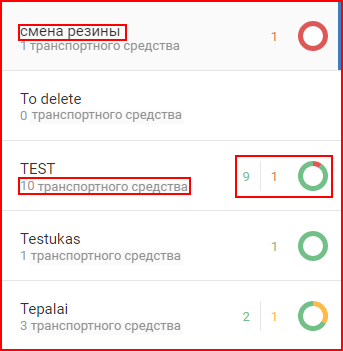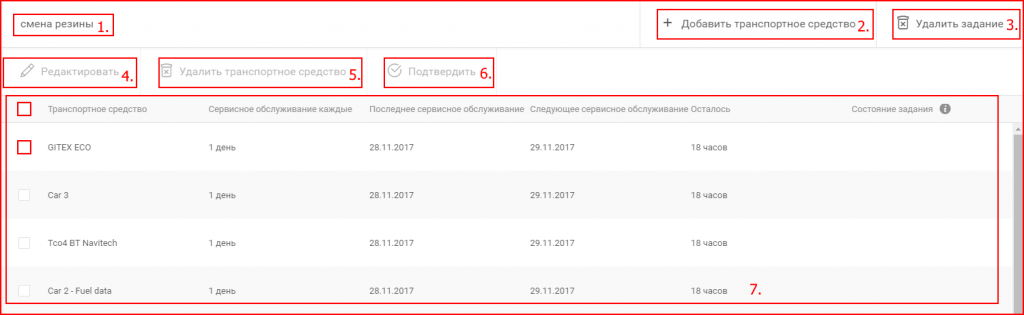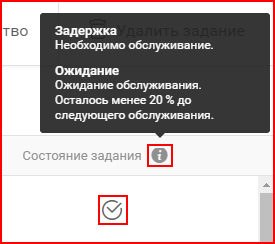The list displays all the maintenance tasks create by the user. Every task displays additional information such as:
Список отображает все задания по техническому обслуживанию созданные пользователем. Каждое задание отображает дополнительную информацию, такую как:
- Название задания по ТО;
- Число транспортных средств которым назначено данное транспортное средство;
- Число транспортных средств по состоянию – отображает небольшой график и число транспортных средств в каждом из состояний. Существует три статуса и они разделены по цвету:
- Зелёный – Всё в порядке, проблем нет, время или расстояние до следующего задания по обслуживания ещё больше чем 20% от изначального значения;
- Жёлтый – Состояние ожидания, это означает что подходит время технического обслуживания и время/расстояние до следующего обслуживание осталось менее чем 20% от изначального значения. (Пример: Период между обслуживанием 100 дней. Транспортное средство проехало 85 дней, до обслуживания осталось 15 дней. ( 15 дней это 15% от изначального значения 100 дней. 15%<20%)
- Красный – Статус задержки, это означает, что время / расстояние до обслуживание полностью истекло и задание по обслуживанию запоздало.
Выбор задания из списка откроет панель обзора данного задания При открытии меню заданий по ТО, по умолчанию будет выбрано и отображена сводка первого задания в списке. Обзор сводки задания по ТО:
- Название задания по техническому обслуживанию;
- Добавить транспортное средство – Позволяет добавить транспортное средство к выбранному заданию. Это откроет меню идентичное к меню создания нового задания по техническому обслуживанию. В данном меню пользователь может выбрать транспортные средства которые он хочет добавить к заданию по обслуживанию. Также пользователь может изменить описание задания и установить новые значения для следующих значений:
- Пробег при последнем обслуживанием;
- Повторить задание через;
- Подтверждение задания;
- Удалить задание – Это откроет всплывающее окно с подтверждением удаления задания, таким образом пользователь может отменить удаление, если кнопка была нажата по ошибке.
- Редактировать – позволяет редактировать настройки обслуживания для индивидуально выбранного транспортного средства, данная функция описана на следующей странице.
- Удалить транспортное средство – Нажатие этой кнопки удалит все выбранные в списке транспортные средства;
- Подтвердить – Кнопка позволяет подтвердить выполнения задания по техническому обслуживанию выбранным в списке транспортным средствам. Пользователь имеет возможность подтверждать выполнение задания по техническому обслуживанию для каждого транспортного средства индивидуально. Внимание: только транспортные средства с жёлтым или красным состоянием задания могут быть подтверждены. Если выбрано несколько транспортных средств с различными состояниями, включая и зелёным, то при подтверждении отобразится предупреждающее сообщение о том что обслуживание для некоторых транспортных средств (в зелёном состоянии) не могло быть подтверждено.
- Список транспортных средств – список всех транспортных средств, которым назначено выбранное задание по обслуживанию. Дополнительная информация отображена в каждом поле, каждого транспортного средства. Перед название транспортного средства, находится ячейка выбора, данная ячейка используется для редактирования, удаления либо подтверждения обслуживания. Выбор ячейки в заглавии списка выберет либо отменит выбор всех транспортных средств в списке.
Список транспортных средств содержит всю значимую информацию связанную с заданием по обслуживанию. Список может различаться в зависимости от выбранных параметров. Если выбрано обслуживание по пробегу, то в списке будет присутствовать столбец с параметром пробега, тоже самое действует если выбрано рабочее время. Все остальные столбцы остаются по умолчанию.
Последний столбец в списке это состояние задания. Информационный значок присутствует рядом с заглавием. Если навести курсор на информационный значок, будет отображена информация определения состояния “Задержки” и “Ожидания” . Каждое транспортное средство с состоянием задержки или ожидания, будут иметь кнопку подтверждения обслуживания. Нажатии на данную кнопку подтвердит обслуживание для транспортного средства в этом поле.